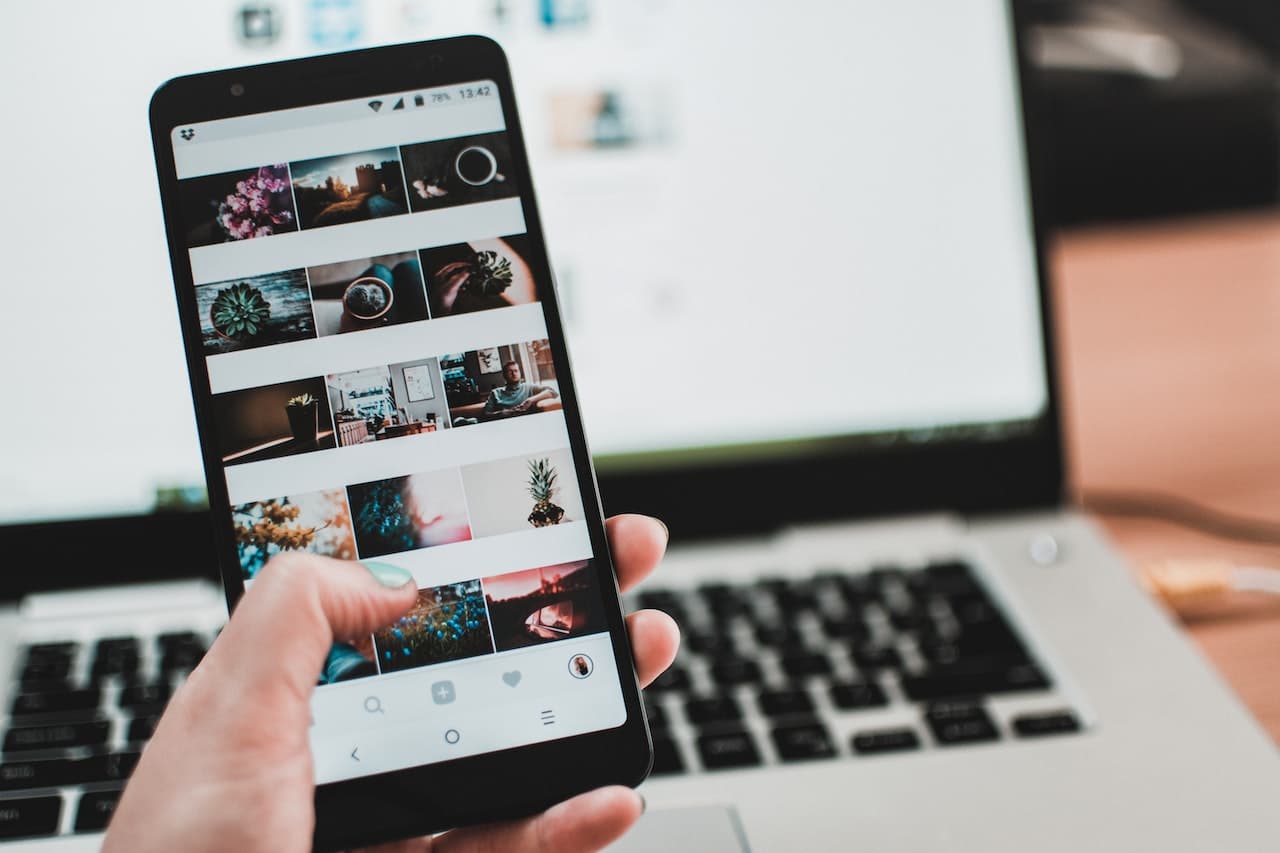
Грешке су нешто људско и, срећом, модерна технологија увек настоји да има неки механизам да поправи ове грешке. Ако сте грешком успели да избришете мултимедијални фајл, не морате да бринете, јер дизајн актуелних телефона дозвољава опоравити избрисане фотографије из галерије.
У наставку објашњавамо постојеће методе за опоравак избрисаних фотографија из галерије на лак и брз начин.

Како опоравити избрисане фотографије из галерије

Када се подаци уклоне са телефона, они се не бришу одмах, што даје шансу да се опорави. Исто важи и за фотографије или видео записе избрисане из галерије, иако је тачно да у зависности од система мобилног телефона, процес може имати одређене варијације. Стога ћемо детаљно описати сваку методу.
уклонити из смећа
Срећом, иста апликација за галерију има „Отпад“ за чување свих избрисаних датотека и трајно их брисање након одређеног временског периода. Дакле, враћање избрисаних фотографија вам не би одузело више од неколико минута, ако урадите следеће:
- Отворите апликацију галерија.
- Изаберите одељак „Албуми“, ако ваш телефон не улази аутоматски у овај одељак.
- Међу различитим опцијама, видећете албум под називом „Избрисан“, или са варијацијом овог имена, кликните на њега. Обично се ово налази у доњем левом углу екрана или на дну листе.
- Када одаберете ту опцију, све слике и видео снимци поредани до тренутка када су избрисани појавиће се на екрану, са малим поднасловом који означава преостало време пре него што се заувек одбаце.
- Да бисте опоравили одређену слику, једноставно изаберите фотографију о којој је реч и појавиће се опција која вас пита да ли желите да опоравите датотеку, на коју ћете одговорити са „Да“ и поново ћете видети фотографију која се налази у вашој галерији, у иста позиција на којој је била пре брисања.
Користите Гоогле слике

Један од Опције које људи најчешће користе за опоравак својих датотека је систем Гоогле фотографија, који ради са облаком и може се аутоматски инсталирати при првом покретању мобилног телефона. Али, ако то није случај, мораћете да преузмете апликацију пре него што избришете фотографију да бисте користили овај метод, пратећи одређена упутства:
- Отворите апликацију Гоогле фотографије (обично је подразумевано инсталирана).
- Притисните дугме „мени“ и видећете како се приказују различите опције.
- Међу овим опцијама, наћи ћете директно названу "Рецицле Бин", која се налази са стране екрана, кликните на њу.
- На тај начин ћете пронаћи све фотографије које сте избрисали из галерије. Сада ћете једноставно морати да урадите као у претходној методи и изаберете их да бисте их опоравили.
Искористите резервну копију
Осим подразумеване апликације на телефону, можете да преузмете и друге апликације које аутоматски праве резервне копије ваших фотографија, тако да увек можете да повратите ствари које избришете. Неке од најчешћих опција могу бити иТунес Бацкуп, Дропбок или Дубок.
У сваком случају, ако сте избрисали слику из своје галерије, можете отићи на једну од ових алтернативних апликација и изабрати фотографију коју сте избрисали, притиснути „Опције“ и направити копију која иде директно у вашу галерију, па чак и ако сте избрисали и фотографију одавде можете да приступите свом канцеларијском материјалу, урадите процес сличан претходно поменутом и преузмете га истовремено за апликацију и за галерију.
Можете ли да вратите трајно избрисане фотографије из галерије?
Пошто су многи свесни постојања корпе за отпатке, многима је уобичајено да ту датотеку избришу, а нису свесни начина да је поврате након тога. Срећом, ако је датотека недавно избрисана, постоји начин да је вратите помоћу СД картице.
- Инсталирајте СД картицу у свој мобилни уређај и преузмите одговарајућу апликацију, тако да алат може исправно да ради.
- Сада покрените Ремо Рецовер за СД картицу и кликните на опцију „Обнови фотографију“.
- Затим морате да изаберете диск који желите да опоравите из различитих опција које се појављују.
- Затим кликните на опцију „Скенирај“ да бисте проверили податке о фотографији да бисте видели да ли се могу опоравити, што може потрајати неколико секунди или минута.
- Када се то уради, проверите опорављене фотографије помоћу функције прегледа.
- Коначно, биће вам дато да изаберете локацију на којој желите да имате фотографије, да изаберете галерију из ваше библиотеке и вратићете их.
Треба напоменути да овај метод функционише само за опоравак фотографија које су недавно избрисане, у време када подаци настављају да се распадају како би их потпуно елиминисали. То значи да можете трајно опоравити фотографије само ако нису избрисане недељама или месецима.
Иако је добра страна ове ситуације то што не постоји начин да избришете ове пропадајуће податке, тако да ћете увек имати опцију да их опоравите пре него што овај временски период прође. Исто тако, ако је фотографија претешка, време за опоравак ће се продужити.
Завршне напомене
Један од најчешћих митова о опоравку фотографија је да садрже вирусе. Зато што су то веома мале датотеке (обично). Иако није потпуно немогуће да једна од ових датотека буде заражена, мало је вероватно: из истог разлога величине. Можда ће највероватније превладати (у случају злонамерног софтвера) оне заражене датотеке које се враћају из смећа помоћу званичног метода произвођача.
Као коначну препоруку, вреди напоменути да "премиум" апликације за опоравак датотека нису 100% ефикасне и не гарантују квалитет слике. У основи зато што оригиналну датотеку прво „брише“ складиште уређаја. Из тог разлога се углавном обновљене датотеке налазе у облику сличица, јер су толико лагане да их хардвер није у потпуности уклонио. Ако желите да вратите слику која је дуго избрисана, немојте ризиковати.